Каждый из нас хоть раз неправильно держал камеру во время съемки видео. Как правило, узнаем об этом мы уже постфактум. А смотреть такие перевернутые видео — удовольствие так себе. Поэтому в этой статье мы напишем от том, как перевернуть видео в Видеоредакторе от Movavi.
Шаг 1: Установите программу
Установите и запустите программу Movavi Video Editor — займет всего пару минут.
Шаг 2: Добавьте видео
Выберите кнопку «Новый проект». Затем нажмите «Добавить файлы», выберите нужный вам видеофайл, нажмите «Открыть». Также можно просто перетащить файл в рабочее поле. Видео автоматически отобразится в Таймлайне (нижней части окна программы).
Шаг 3: Определите фрагмент для поворота
Если вы хотите повернуть только фрагмент из видео, а не все видео целиком, для начала нужно будет определить его границы.
Перетащите бегунок в Таймлайне в начало фрагмента, с которым вы будете работать, затем нажмите значок «Ножницы» (чтобы значок был активирован, нужно предварительно щелкнуть мышкой по видео в нижнем рабочем поле).
Как при монтаже повернуть видео в Movavi
Далее определите конец фрагмента и повторите действие. Выделите сам фрагмент, щелкнув по нему.
Шаг 4: Поверните видео
Повернуть видео можно двумя способами:
Поворот на 90, 180 и 360 гр
Для этого нажмите значок «Поворот» и нажимайте столько раз, сколько потребуется для достижения нужного результата.
Произвольный угол поворота
Чтобы задать произвольный угол поворота, нажмите кнопку «Поворот и кадрирование». Перемещайте бегунок в левом верхнем поле пока не достигнете нужного вам ракурса. Также вы можете сами вписать в специальном поле (справа от бегунка) нужное вам значение.
После редактирования нажмите кнопку «Применить».
Шаг 5: Сохраните видео
Чтобы сохранить Ваше видео, нажмите кнопку «Сохранить» в правом нижнем углу. Выберите нужные вам параметры сохранения и дождитесь окончания процесса.
Поздравляем, Ваше видео готово!
Источник: mydiv.net
Как в Мовави можно отзеркалить и перевернуть видео – 4 пошаговых способа

При редактировании видео перед монтажерами ставятся разные задачи, часть которых не решить стандартными инструментами. Однако Movavi отличается обширным набором функций, позволяющих вносить разнообразные изменения. В частности, с помощью данной программы можно поворачивать ролик. Причем существует несколько способов, как можно отзеркалить видео в Мовави.
Автоповорот
Большинство видеороликов, которые выкладываются в интернет, сняты на мобильную технику. Особенностью камер, встроенных в переносные гаджеты, считается то, что та записывает видео при условии правильного положения. То есть, если смартфон держать вертикально, то ролик может получиться перевернутым.
 Чтобы исправить этот недостаток видеозаписи, необходимо загрузить последнюю в Movavi и воспользоваться встроенными инструментами. Программа способна автоматически перевернуть картинку. Однако данный способ доступен только владельцам последних версий Movavi.
Чтобы исправить этот недостаток видеозаписи, необходимо загрузить последнюю в Movavi и воспользоваться встроенными инструментами. Программа способна автоматически перевернуть картинку. Однако данный способ доступен только владельцам последних версий Movavi.
В более ранних программа не могла автоматически поворачивать видеоряд, и это приходилось делать вручную. Кроме того, редактор последней версии не всегда способен распознать правильное положение картинки. Из-за этого программа может повернуть видеоряд вправо, когда необходимо это сделать влево, и наоборот. 
Поворот вручную
- Отрыть видеоролик в
- Найти на панели инструментов значок поворота (выглядит как изогнутая стрелка).
- Нажать на значок. Movavi поворачивает кадры только по часовой стрелке. Поэтому для достижения правильной ориентации может потребоваться несколько раз нажать на значок.
По завершении процедуры нужно сохранить проект (кнопка «Сохранить фильм в медиафайл»). После этого появится окно, в котором следует задать формат, название, качество и другие параметры созданного видео.
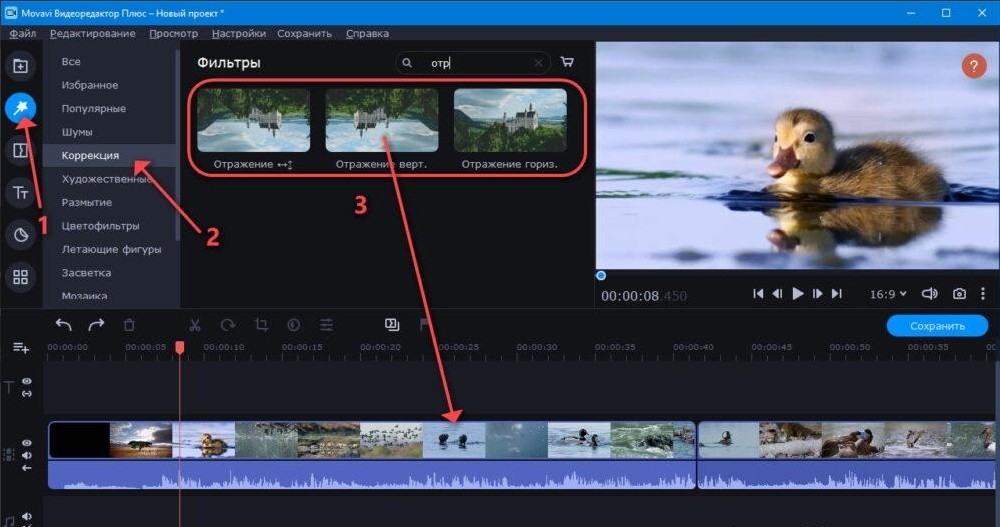
Как перевернуть часть видео
Если в ходе записи видеоролика оператор постоянно менял положение камеры, то кадры в полученном ролике могут по-разному отображаться. В подобных случаях при редактировании возникает потребность изменить отдельные фрагменты. Функционал Movavi позволяет это сделать.
Чтобы повернуть отдельные кадры, потребуется:
- Открыть видеозапись, которую нужно отредактировать.
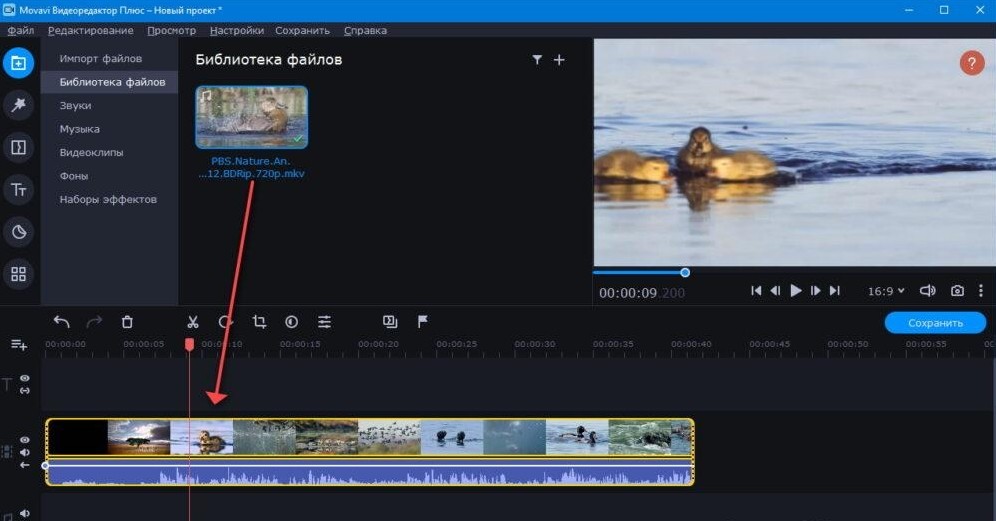
- Переместить бегунок к той части записи, которая требует редактирования.
- Нажать на значок «Ножницы» на панели инструментов. После этого ролик разделится на 2 части.
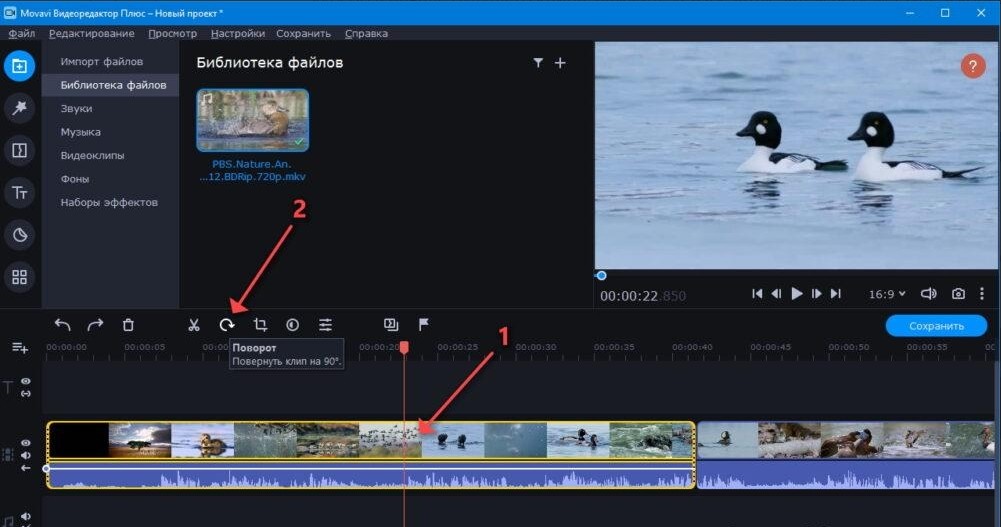
- Перенести бегунок на конце фрагмента, который необходимо перевернуть, и вновь нажать на значок «Ножницы».
- Нажать левой кнопкой мыши на вырезанный фрагмент.
- Нажать на значок поворота, размещенный на панели инструментов.
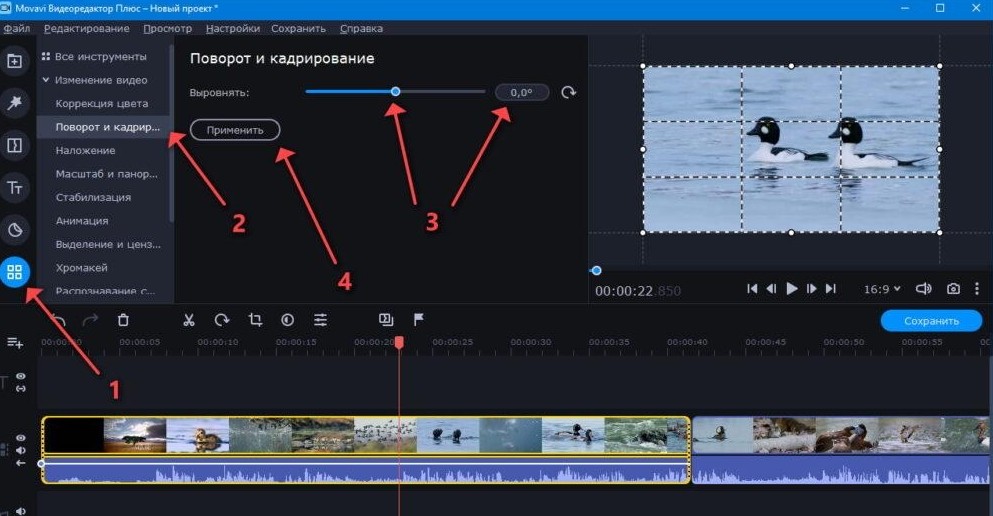
По завершении процесса фрагмент будет автоматически встроен в видеоряд. Ролик после этого необходимо сохранить, действуя по стандартному алгоритму.
После завершения процедуры рекомендуется проверить правильность расположения вырезанного фрагмента. При обрезании нередко происходит так, что захватываются те части видео, которые не нужно переворачивать. В итоге из-за этого видео сохранит «скачущую» картинку.
Поворот под заданным углом
Приведенные выше способы применяются, когда видео необходимо повернуть под конкретным углом: на 90 градусов и так далее. То есть эти методы подходят для случаев, когда при записи ролика камера располагалась ровно.
Но в большинстве случаев пользователи держат мобильную технику не под строгим углом. Из-за этого приведенные методы не способны расположить фрагмент видеозаписи так, чтобы картинка отображалась правильно. В подобных обстоятельствах применяется другой инструмент, который также предусматривается в Movavi.
Чтобы развернуть видеоряд под определенным углом, необходимо:
- Загрузить видеозапись и вырезать фрагмент, требующий редактирования, по описанному способу (ползунком выделить часть и нажать на кнопку «Ножницы).
- Перейти в раздел «Редактирование» и выбрать «Инструменты». В новом окне нужно нажать на «Поворот и кадрирование».

- В открывшемся окне выбрать угол, на который необходимо развернуть вырезанную часть ролика, и нажать «Применить». На этом этапе нужно следить за положением рамок кадрирования (представлены в виде белых кружков). Последние не всегда включают весь кадр. Если рамки не раздвинуть, то картина после поворота получится обрезанной.
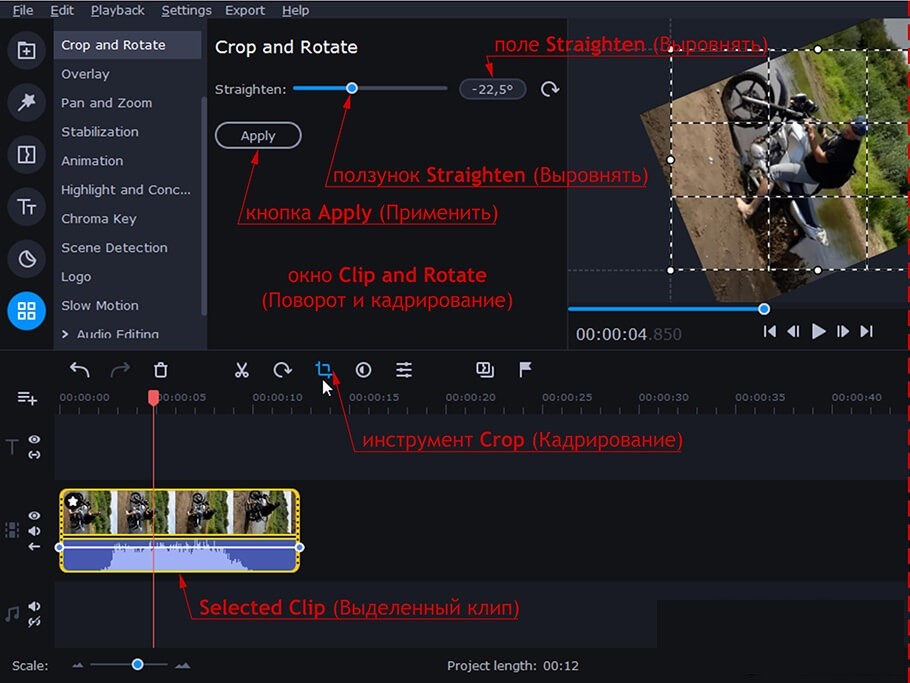
По окончании процедуры рекомендуется запустить видеозапись и проверить правильность положения кадра. При необходимости данную операцию нужно повторить. В завершении процедуры также следует сохранить ролик, воспользовавшись стандартным алгоритмом. Программа автоматически «склеит» вырезанный фрагмент с остальными частями видеозаписи.
Источник: it-tehnik.ru
Поворот видео

Нажмите на одну из кнопок, чтобы повернуть или отразить файл. При каждом нажатии на кнопку поворота файл будет поворачиваться на 90 градусов.
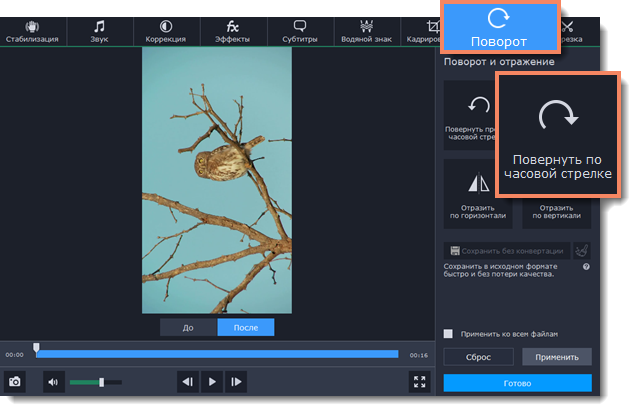
Завершите редактирование
Нажмите Применить, чтобы сохранить изменения. Если вы хотите таким же образом повернуть или отразить все файлы в списке, поставьте галочку Применить ко всем файлам.
Наконец, нажмите Готово, чтобы закрыть окно редактирования. Теперь вы можете приступать к конвертации файлов.

Поворот без конвертации
Хотите повернуть файл и сохранить, не конвертируя его? Поворот без конвертации возможен только для MP4, MOV, M4V-файлов, к которым не применялись никакие инструменты.
Чтобы повернуть и сохранить файл, выполните шаги выше и нажмите Сохранить без конвертации. По окончанию сохранения нажмите Готово.
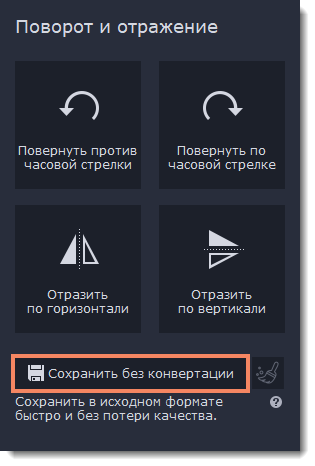

Если у вас имеются применённые эффекты, нажмите на иконку метёлки , а затем Сбросить применённые инструменты, чтобы выполнить сброс эффектов. Кнопка Сохранить без конвертации станет доступной.
Источник: img.movavi.com